إليك المفارقة بالنسبة لك. واحدة من العديد من المنعطفات من امتلاك هاتف ذكي هي أنه يمكنك التقاط الكثير من الصور مع incamera المدمج. أحد الجوانب السلبية العديدة هو القدرة على التقاط الكثير من الصور باستخدام كاميرا مدمجة.
لماذا تملك كاميرا هاتف ذكي سواء كانت جيدة أو سيئة؟ لأن أي شخص يمكنه الآن الضغط على زر الغالق دون الحاجة إلى التفكير في الكاميرا تكاليف الأفلام وتطويرها ، الأمر الذي يؤدي إلى جنونك وجعل التينوبس من نفس المشهد أو نفس المشهد ، ثم نقل جهاز الكمبيوتر بالكامل أو الفوضى على شكل لعبة سحابة.

أنا الأسوأ. خلال 6 سنوات من عمر كلبنا ، قمنا بصنع حوالي 10000 صورة له. لكنني أقدر تقريبًا أن نصف هذه الصور مكررة.
كيف تتخلص من الصور المكررة دون أن تدور حولها واحدة تلو الأخرى؟ كالعادة ، هناك أداة لذلك.
أدخل Awesome Photo Finder
هناك العديد من الأدوات المكررة للصور المتاحة عبر الإنترنت. ومع ذلك ، كل واحدة حاولت فعليًا (وكان كثيرًا) لديه <نسخة>نسخة تجريبية محدودة أردت منك أن تدفع مبلغًا ضخمًا مقابل رسوم الترخيص.
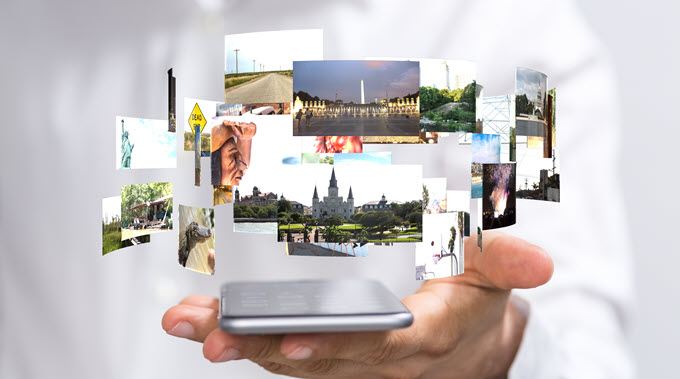
هذه هي المشكلة. أنا اسكتلندية ، وهذا يعني أن إنفاق الأموال ليس في الحمض النووي الخاص بي. أريد حلاً مجانيًا وفي نهاية المطاف Ifound ، على الرغم من أنه مخصص فقط لنظام التشغيل Windows ويبدو مؤرخًا بعض الشيء. ولكن تم إنجاز المهمة وهو الشيء الرئيسي.
In_content_1 الكل: [300x250] / dfp: [640x360]->يطلق عليه الباحث عن الصور رهيبة.
البحث عن المغفلين
لقد حصلنا على كلبنا في عام 2013 ، لذلك سأقوم بتشغيل مجلد 2013dog من خلال Awesome Photo Finder ومعرفة عدد التكرارات التي يعثر عليها.
عندما تفتح Awesome Photo Finder لأول مرة ، انقر على أيقونة "+".
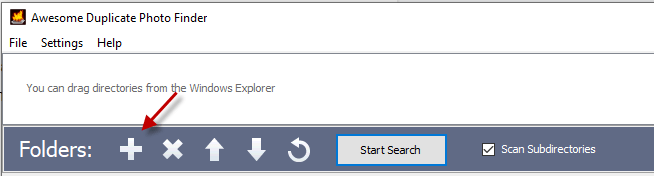
انتقل الآن إلى المجلد و / أو مجلد فرعي يحتوي على الصور التي تريد مسحها.
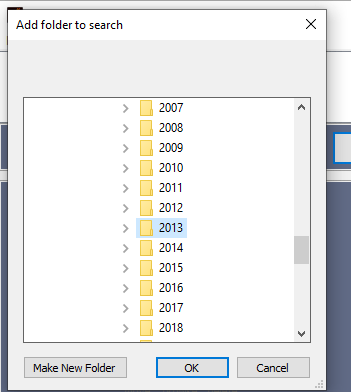
عندما تختار مجلدًا ، فسيظهر في صندوق البريد أعلى مكتشف الصور.
يمكنك إضافة العديد من المجلدات التي تريد البحث عنها ، لذلك استخدم "+" عدة مرات حسب حاجتك. إذا قررت حذف أي من المجلدات من مكتشف الصور ، فاستخدم "X".
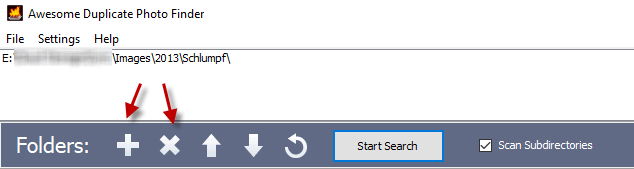
سأفعل مجلدًا واحدًا فقط في كل مرة ، لذلك مع تحديد المجلد ، سيتم الآن النقر على "بدء البحث".
من الواضح أن الوقت المستغرق لإكمال البحث عن التكرارات يعتمد على عدد الصور الموجودة في المجلد. بالنسبة لي ، 1163 صورةاستغرق الأمر أكثر من دقيقة بقليل.
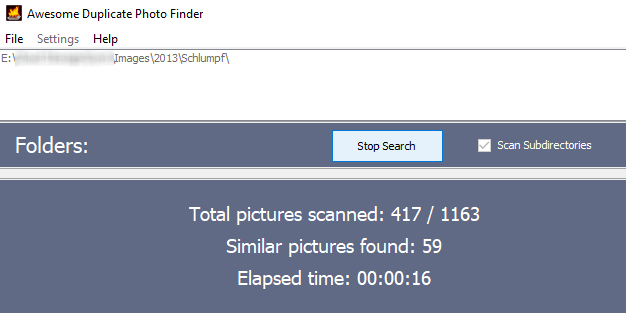
عند الانتهاء ، سترى الآن هذا:
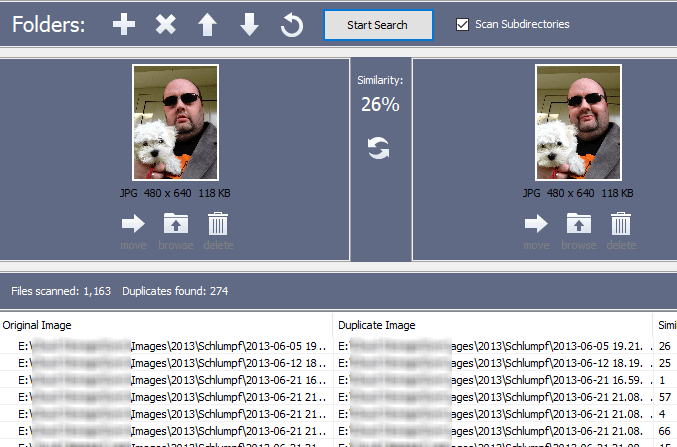
ستضع صورتين جنبًا إلى جنب وفي المنتصف ، ستمنحك تصنيف "تشابه". كلما زاد التصنيف ، زادت الصور بنفس الشكل (وفقًا لـ Photo Finder).
في الإعدادات، يمكنك تحديد أنه يمنحك فقط نتائج "100٪" مطابق". هذا مفيد ولكن أيضا غير مرنة. أفضل بكثير أن أقول "أي شيء بنسبة 90 ٪ وأكثر متطابقة". أو حولها.
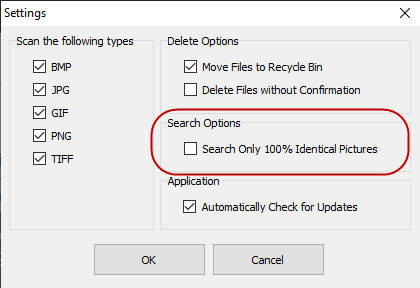
على الرغم من أن هذا واحد يدعي فقط 25 ٪ التشابه ، وأود أن يبدو متطابقة جدا. الاختلاف الحقيقي الوحيد هو موقع رأس thedog.
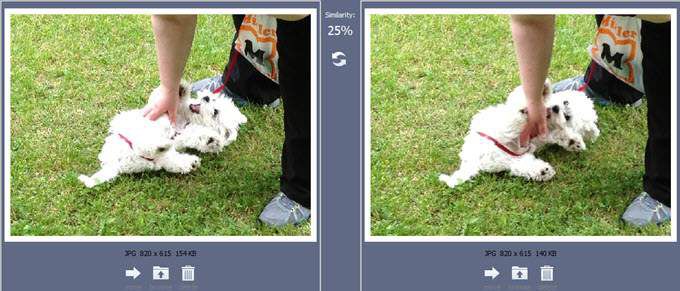
لذلك بالنسبة للكثيرين ، إنها دعوة قضائية من قبلك. كيف تحدد "مكررة"؟
عندما تقرر أي واحدة يجب حذفها ، انظر أولاً إلى بيانات حجم الصورة أسفل كل صورة. تأكد من عدم حفظ الصورة المصغرة وإلقاء الصورة بالحجم الكامل!
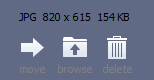
كما ترون ، يمكنك إما نقل الصورة غير الضرورية إلى موقع آخر على جهاز الكمبيوتر الخاص بك أو حذفها.
إذا كنت ترغب في رؤية الصور المكررة بنسبة 100٪ أولاً ثم انتقل إلى الأسفل من هناك ، انقر فوق عمود "التشابه" في الجزء السفلي من الشاشة. سيتم الآن تجميع النتائج وفقًا لذلك.
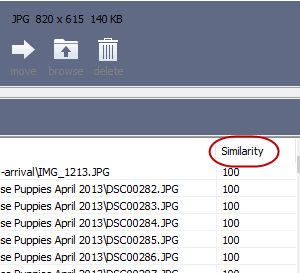
الآن ستحصل على العناصر المتشابهة حقًا.
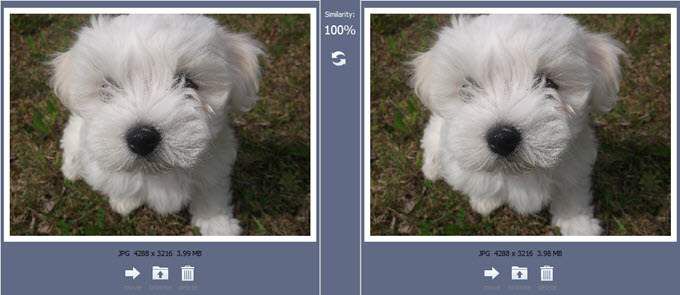
بعض أفكار الإغلاق ....
قد يتم إغراء الجانب الكسول من جانبنا فقط للسماح لبرنامج thesoftware بأداء المهمة وحذف ما يفعله تلقائيًا تعتبر "مكررة". لكن مع وجود شيء ثمين مثل الصور ، هل تريد حقًا أن تحذفه بمجرد حذف الأشياء دون التحقق منها أولاً؟
هذا شيء واحد يؤدي فيه المرور إلى دفع الأرباح. لقد قام البرنامج بالعمل الشاق من خلال إيجاد التكرار. كل ما عليك فعله هو تحديد أي شخص يذهب وأي شخص سيبقى.